Die Darstellung von Daten ist ein wesentliches Element, um komplexe Informationen verständlich zu kommunizieren. Boxplots, auch bekannt als Kastengrafiken, bieten dir eine effektive Methode, um die Verteilung und zentrale Tendenz deiner Daten visuell darzustellen. In diesem Tutorial zeige ich dir, wie du Boxplots in Excel erstellst und was du aus diesen Grafiken ablesen kannst.
Wichtigste Erkenntnisse
- Boxplots vermitteln einen schnellen Überblick über die Verteilung von Daten.
- Sie visualisieren Median, Spannweite, Quartile und Ausreißer.
- Boxplots sind einfach in Excel zu erstellen und anzupassen.
Boxplot erstellen: Schritt-für-Schritt-Anleitung
1. Grundlagen verstehen
Bevor wir mit der Erstellung von Boxplots in Excel beginnen, ist es wichtig, die grundlegenden Begriffe zu verstehen. Ein Boxplot enthält den Median, die beiden Quartile (1. und 3. Quartil) sowie die Spannweite der Daten (Maximum und Minimum). Diese Elemente geben dir einen klaren Überblick über die Verteilung deiner Datensätze.
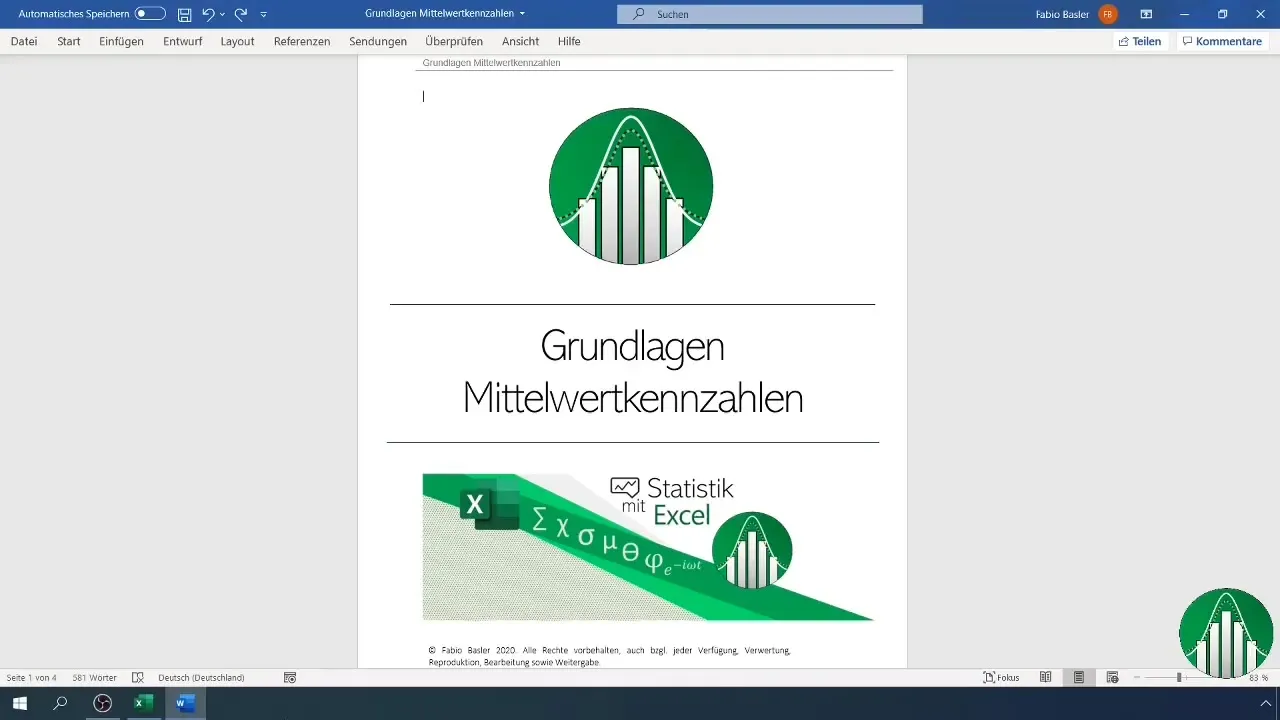
2. Kennzahlen berechnen
Für die Erstellung deren Boxplots benötigen wir einige Kennzahlen. Nehmen wir an, du hast eine Reihe von Umsatzdaten. Als erstes solltest du die Anzahl der Beobachtungen erfassen und den Mittelwert berechnen. In Excel kannst du dazu die Formel =ANZAHL(A1:A170) verwenden, um die Anzahl zu zählen, sowie =MITTELWERT(A1:A170), um den Mittelwert zu berechnen.
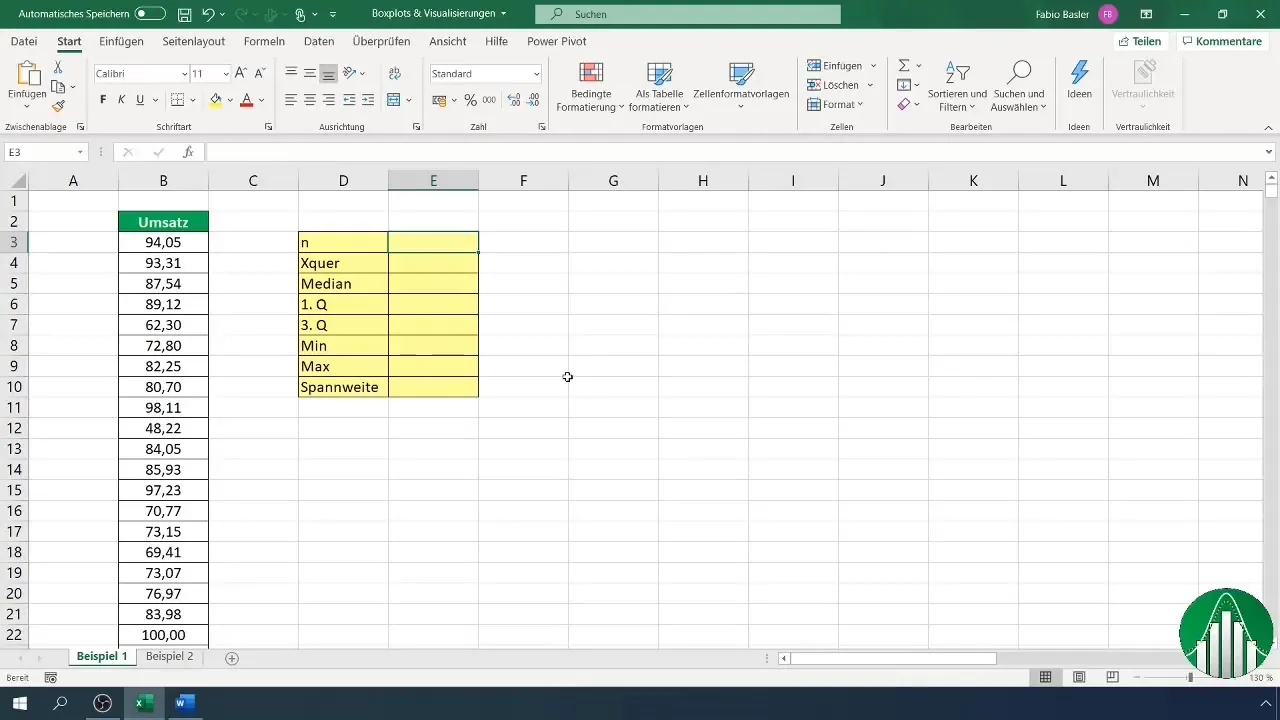
3. Spannweite und Median bestimmen
Im nächsten Schritt kannst du die Spannweite ermitteln. Das Maximum und Minimum der Daten helfen dir, diese Spannweite zu berechnen. Diese Werte kannst du ebenfalls mit den Funktionen =MAX(A1:A170) und =MIN(A1:A170) in Excel bestimmen. Das Median kannst du mit =MEDIAN(A1:A170) berechnen.
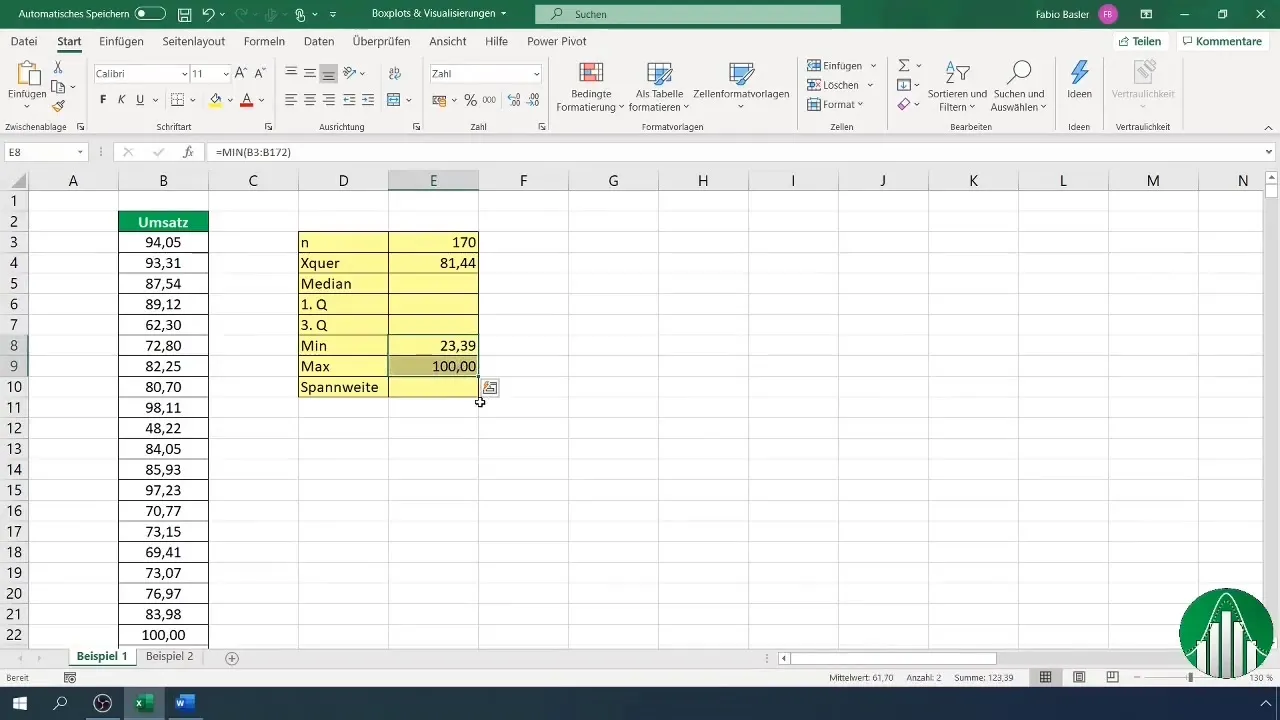
4. Quartile berechnen
Die Quartile sind entscheidend für die Erstellung von Boxplots. Zur Berechnung des ersten und dritten Quartils kannst du die Quantilfunktionen nutzen: =QUANTIL(A1:A170, 0,25) für das erste Quartil und =QUANTIL(A1:A170, 0,75) für das dritte Quartil. Diese Funktionen geben dir wichtige Werte, um die Struktur deiner Daten zu verstehen.
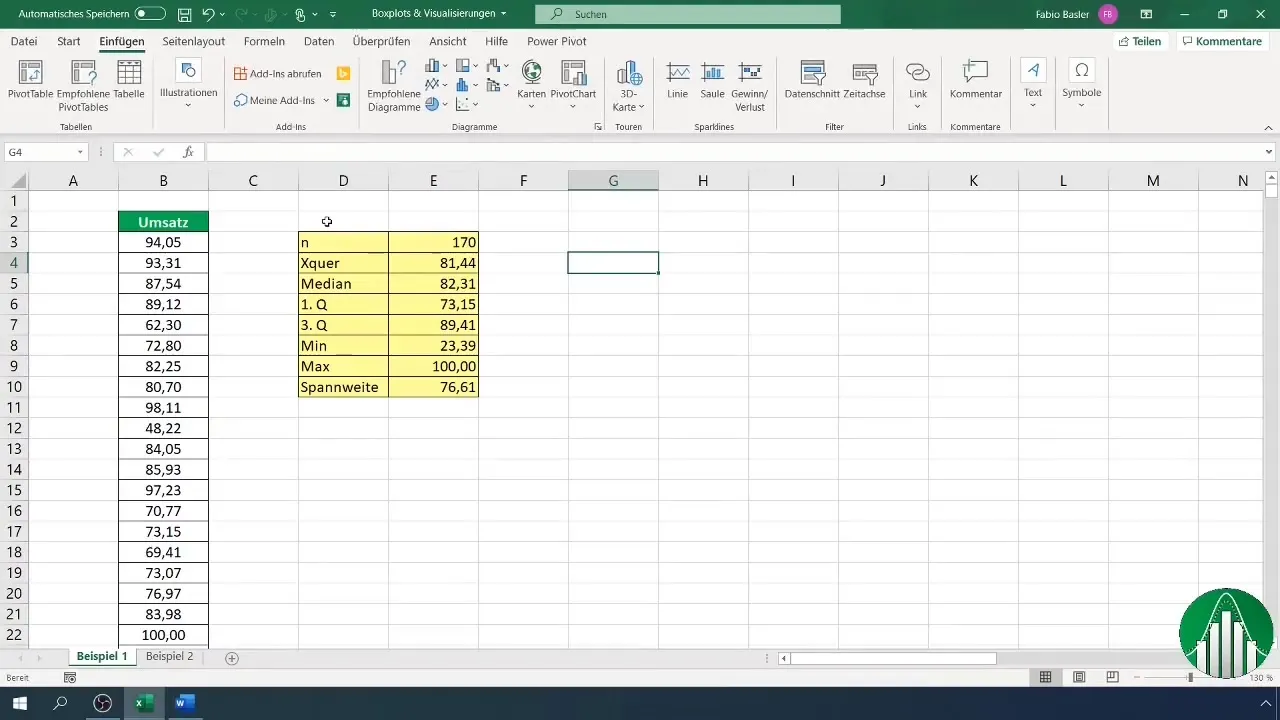
5. Boxplot erstellen
Nachdem du alle erforderlichen Kennzahlen ermittelt hast, wählst du die entsprechenden Daten aus und gehst zu „Diagramm einfügen“ in Excel. Dort findest du die Option für Boxplots. Wähle sie aus, und dein Diagramm wird erstellt.
6. Diagramm anpassen
Um das Diagramm übersichtlicher zu gestalten, kannst du die x-Achse löschen und die Achsenformate anpassen. Das hilft dir, mehr Platz für die Daten zu schaffen und das Diagramm insgesamt zu vergrößern. Stelle sicher, dass Minimum und Maximum korrekt eingestellt sind.
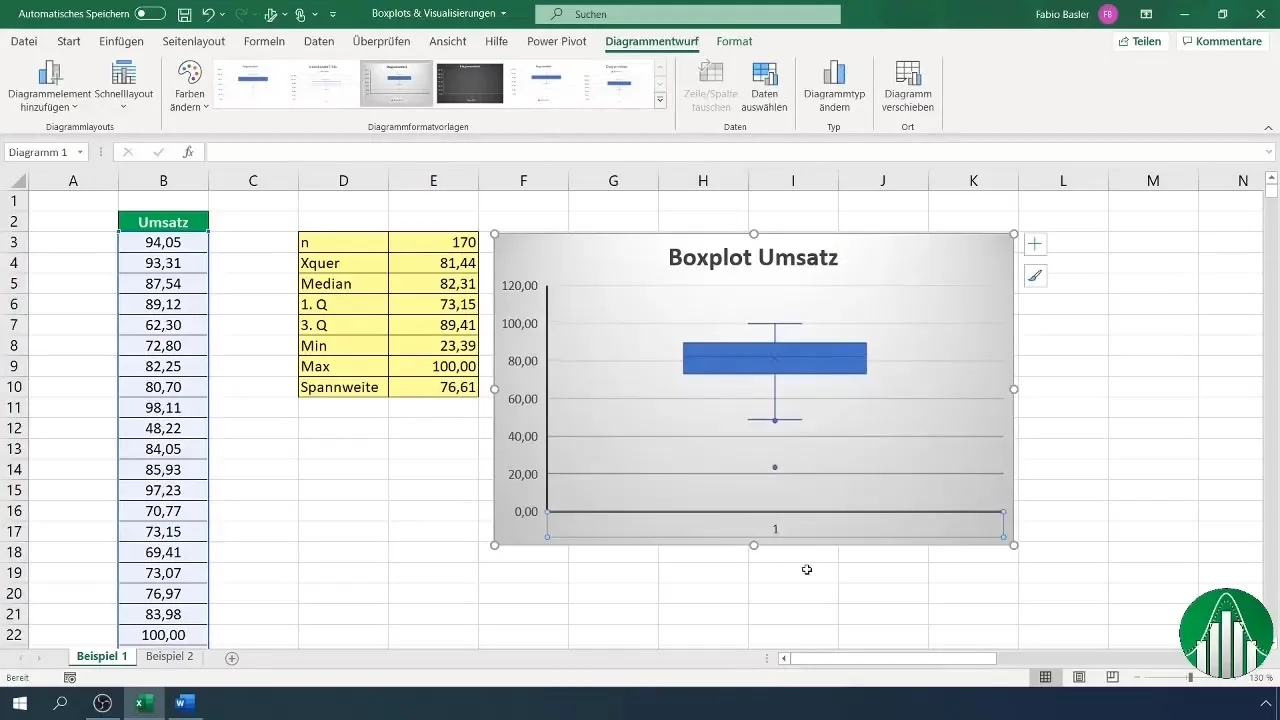
7. Datenbeschriftungen hinzufügen
Eine wichtige Ergänzung sind die Datenbeschriftungen. Diese kannst du direkt im Diagramm hinzufügen, um wichtige Punkte wie Median, Quartile und Ausreißer klar zu kennzeichnen.
8. Interpretation der Ergebnisse
Nun, da du dein Boxplot erstellt hast, ist es an der Zeit, die Visualisierung zu interpretieren. Achte auf die verschiedenen Quartile, Mittelwert und die Spannweite. Analysiere auch die Ausreißer, die möglicherweise auf interessante Muster oder Fehler in den Daten hinweisen.
9. Mehrere Boxplots vergleichen
Du kannst auch mehrere Boxplots in einem Diagramm erstellen, um verschiedene Datensätze zu vergleichen. Füge die Daten für unterschiedliche Gruppen hinzu und erzeuge einen umfassenden Vergleich. So kannst du die Verteilung der Daten für verschiedene Kategorien, wie zum Beispiel Ticketpreise für verschiedene Länder, analysieren.
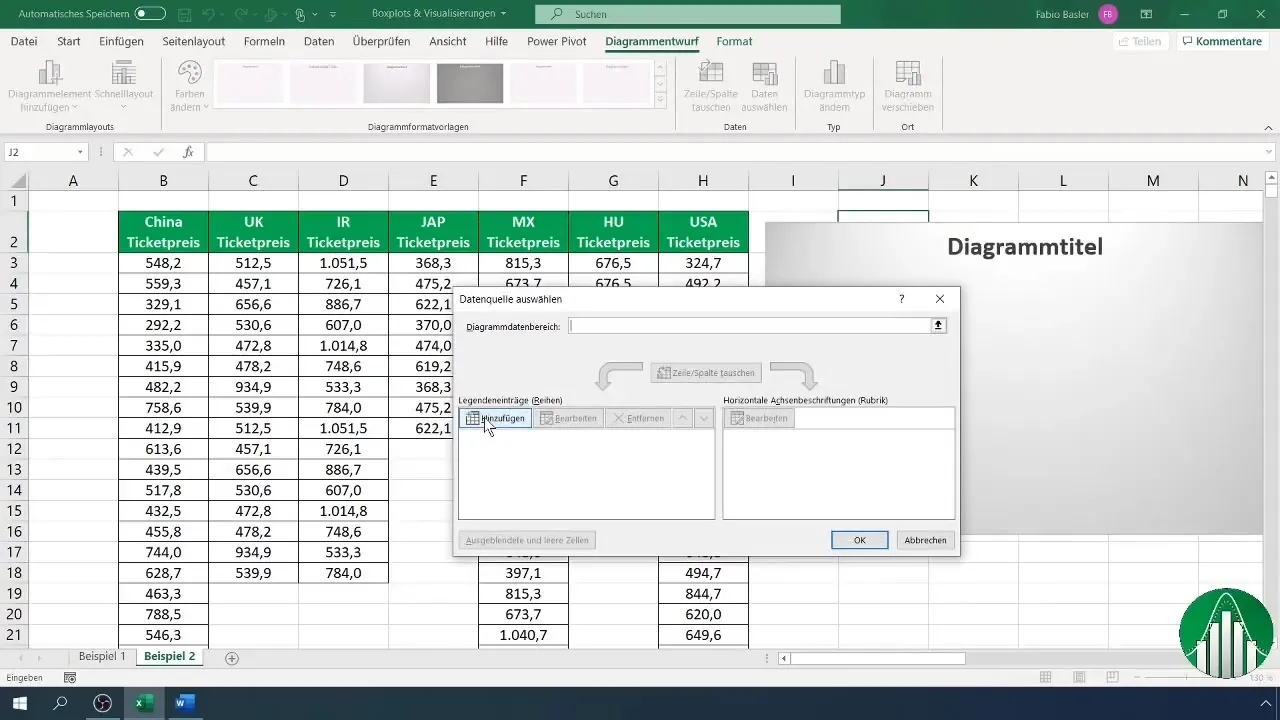
10. Fazit ziehen
Die abschließende Analyse zieht sich über alle visualisierten Daten. Erstelle eine Tabelle, in der alle relevanten Kenngrößen aufgelistet sind, und nutze diese zur Interpretation deiner Boxplots. Diese strukturierte Herangehensweise hilft dir, das volle Potenzial der Boxplots auszuschöpfen.
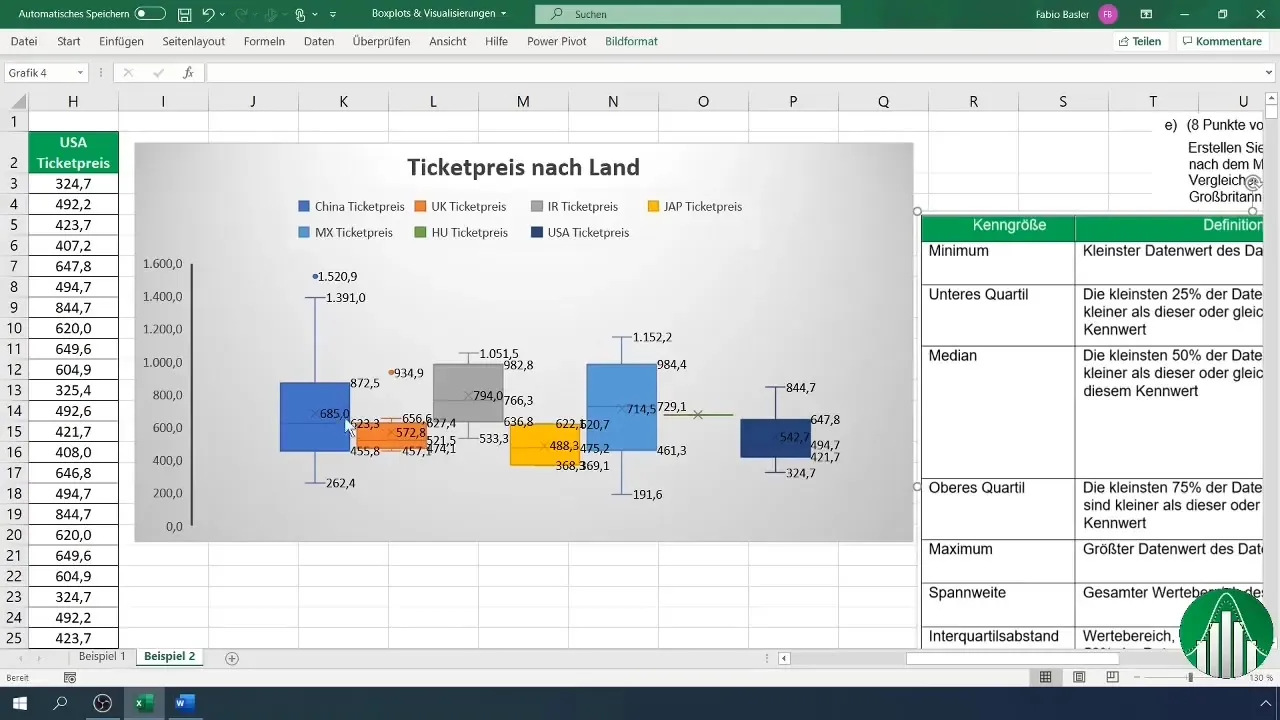
Zusammenfassung
Boxplots sind ein leistungsstarkes Werkzeug zur Visualisierung von Datenverteilungen in Excel. Durch die Berücksichtigung von Medianen, Quartilen und Spannweiten erhältst du wertvolle Einblicke in deine Daten. Du hast gelernt, wie du die notwendigen Kennzahlen berechnest, Boxplots erstellst und sie anpassen kannst, um aussagekräftige Analysen durchzuführen.
Häufig gestellte Fragen
Was ist ein Boxplot?Ein Boxplot ist ein Diagramm, das die Verteilung von Daten durch ihre Quartile und den Median darstellt.
Wie erstelle ich einen Boxplot in Excel?Wähle deine Daten aus und gehe zu „Diagramm einfügen“, um die Option für Boxplots auszuwählen.
Was zeigt ein Boxplot?Ein Boxplot zeigt Median, Spannweite, Quartile und mögliche Ausreißer deiner Daten.
Wie interpretiere ich die Werte in einem Boxplot?Der Boxplot stellt Median, Erstes und Drittes Quartil sowie die Spannweite dar, was dir hilft, die Verteilung und Variabilität deiner Daten zu verstehen.
Warum sind Boxplots nützlich?Boxplots ermöglichen eine schnelle und klare Visualisierung der Verteilung von Daten und helfen bei der Identifizierung von Ausreißern.


